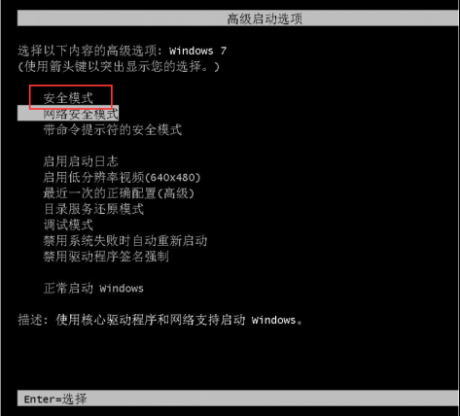网络运维|系统重置后键盘失灵临时解决方案
2020-06-23 20:55 作者:admin
网络运维|系统重置后键盘失灵临时解决方案
网络维护是一种日常维护,包括网络设备管理(如计算机,服务器)、操作系统维护(系统打补丁,系统升级)、网络安全(病毒防范)等。+北京艾锑无限科技发展有限公司为您免费提供给您大量真实有效的北京网络维护服务,北京网络维修信息查询,同时您可以免费资讯北京网络维护,北京网络维护服务,北京网络维修信息。专业的北京网络维护信息就在北京艾锑无限+
+
北京网络维护全北京朝阳丰台北京周边海淀、大兴、昌平、门头沟、通州、西城区、燕郊、石景山、崇文、房山、宣武、顺义、平谷、延庆全北京网络维护信息
使用Win10系统重置功能,完成系统重置后在进行系统设置过程中,键盘失灵,用户名无法输入。
问题原因:初步分析可能和微软近期的安全补丁有关。
Win10 1803版本的KB4516058
Win10 1809版本的KB4512578
Win10 1903版本KB4515384
操作步骤:
临时解决方案:卸载相关安全补丁。
具体方法(以1903系统版本电脑为例):
1. 在目前账号设置前的任意界面(比如系统语言选择界面),如果已经到账号界面键盘失灵,请后退到语音选择界面;
2. 键盘同时按Ctrl+Shift+F3这三个键或者Ctrl+Shift+FN+F3这四个键(部分键盘布局不一样);
3. 此时电脑进入特殊系统设置模式(审核模式);
4. 出现如下提示框,不要关闭,不要做任何选择 ;
5. 接下来选择如下两种操作方式之一卸载系统安全补丁:
方法一:工具直接卸载(如用户方便使用其他设备上网可以获得工具文件,可使用该方案)
1)下载卸载工具lenovo quick fix,解压缩好放到桌面。
2)鼠标双击运行该“键盘假死修复工具”,选“是”,注意查看阅读使用说明。
3)点击中间的“一键修复”;
4)软件会查找到需要卸载的补丁,如本机“KB4515384”补丁,点“是”选择卸载;
5)自动卸载补丁中;
6)补丁卸载完成,点击“确认”,表示键盘失灵假死问题修复成功。
7)卸载完毕后,回到桌面,直接在之前这个界面上,点击“确定“;
8)系统自动重启,自动进入系统正常初次设置界面,正常使用键盘鼠标完成系统设置即可。
方法二:程序列表里面手动查找补丁卸载
1)直接搜索栏输入”控制面板”;
2)点击“卸载程序”;
3)点击“查看已安装的更新”;
4)根据您的系统版本找到对应的安全补丁号,右键卸载;
5)卸载完毕后,回到桌面,直接在之前这个界面上,点击“确定”;
6)系统自动重启,自动进入系统正常初次设置界面,正常使用键盘鼠标完成系统设置即可
以上文章由北京艾锑无限科技发展有限公司整理
相关文章
 关闭
关闭